Kuidas parandada pöörlevat surmajuhtumit Macis
Aeg-ajalt võite kohata oma Spinning Pinwheel of Death (SPOD). Mac. See on see mitmevärviline ratas, mis tähistab ajutist või lõputut viivitust, kuni Mac proovib midagi välja mõelda. Mac proovib töötada, kuid midagi ei juhtu, nii et tiibratas muudkui pöörleb ja pöörleb.
See probleem võib olla seotud vigase rakenduse, salvestusmahu piirangute või isegi riistvarakonfliktidega. Olenemata sellest, kas kohtate seda harva või olete seda liiga palju näinud, võivad need lähenemisviisid probleemi lahendada.
Selle artikli juhised kehtivad macOS Catalina (10.15) kuni OS X Lion (10.7) jaoks, välja arvatud juhul, kui on näidatud.
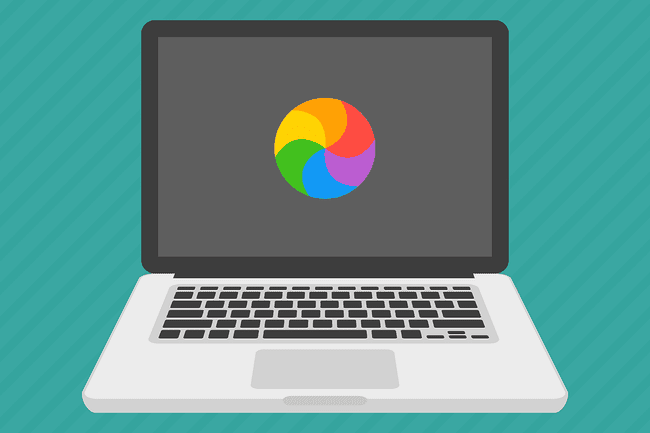
Surma pöörleva ratta põhjused
Kui teil esineb SPOD, on tõenäoline, et põhjuseks on üks külmunud rakendus. See kuvatakse siis, kui rakendus ületab Maci töötlemisvõime. Võimalik, et rakendust tuleb värskendada või eemaldada ja uuesti installida.
Kui keerlev surmaratas ilmub sageli rohkem kui ühe rakendusega, on saadaolev salvestusruum ja RAM kahtlustatavad. Võib juhtuda, et võite oma kõvakettale rohkem ruumi teha või sisemist või välist salvestusruumi täiendada.
Kuidas parandada pöörlevat surmaratast Macis
Saate peatada pöörlemise ja naasta Maci sujuva kasutuskogemuse juurde, kasutades ühte neist parandustest.
Sundige aktiivsest rakendusest väljuma. Tehke kindlaks, kas pöörlev surmaratas on ühe rakenduse tulemus, sulgedes selle jõuga. Taaskäivitage see uuesti ja probleemi ei pruugi olla. Kui näete selle rakendusega uuesti pöörlevat tiibratast, võib see olla süüdlane. Kontrollige, kas rakendusele on värskendusi, või kustutage see ja installige see uuesti.
-
Lülitage Mac välja. Kui te ei saa sundida rakendust sulgema ega saa Maci üle kontrolli, lülitage arvuti toitenuppu all hoides välja. Seejärel taaskäivitage see ja jätkake tööd.
Maci sundimine välja lülitama ei anna teile võimalust salvestamata tööd salvestada. See tähendab, et tõenäoliselt kaotate oma edu.
-
Remondiload. OS X Yosemite või varasemas versioonis on see üks esimesi asju, mida teha, kui teil tekib rakendusega probleeme. See samm võib aidata ka ratta pöörlemisel, kui see on seotud rakendusega, mis nõuab parandatud õigusi.
Alates operatsioonisüsteemist OS X El Capitan kaasas Apple tarkvarauuenduste ajal failiõiguste automaatse parandamise. Kui teie Mac töötab opsüsteemis OS X El Capitan või uuem, veenduge, et teie tarkvara oleks ajakohane, ja liikuge järgmise paranduse juurde.
Uuendage RAM-i. Kui kasutate nõudlikke või mälunäljaseid rakendusi või kui teie Mac hakkab vananema, võib see vajada täiendavat RAM-i või salvestusruumi. Vajadusel lisage Macile RAM ja laiendada hoiuruumi välise või suurema sisemise draiviga.
-
Ootama Prožektorite indekseerimine lõpetama. See protsess võib Maci põlvili suruda, kui see loob või taastab tähelepanu keskpunkti indeksi. Oodake protsessi lõppu, kuigi see võib võtta kaua aega, kui Spotlight indekseerib uut draivi, äsja tehtud kloon või mõni muu sündmus, mis põhjustas olulise muutuse Maci andmetes ladustamine.
Kuidas saate aru, kas Spotlighti indekseerimine on pooleli? Kontrolli Aktiivsusmonitor CPU vahekaart. Otsige nimedega protsesse mds, mdworker, või mdimport. Need on osa Spotlighti rakenduses kasutatavast metadataserveri protsessist. Kui mõnel neist on CPU aktiivsuse protsent kõrge (üle 20 protsendi), siis tõenäoliselt värskendab Spotlight oma andmebaasi.
Tühjendage dünaamilise lingi redaktori vahemälu. Dünaamilise lingi redaktor on viis, kuidas Mac saab laadida programme ja linkida jagatud teekidesse. Kui pöörlevat ratast edastav rakendus kasutab jagatud rutiinide teeki – palju rakendusi kasutage jagatud teeke – dünaamilise lingi redigeerija hoiab rakenduse ja jagatud teegi kõnes tingimustele. Kui dünaamilise lingi redaktori andmete vahemälu rikutakse, põhjustab see SPOD-i. Vahemälu tühjendamine kõrvaldab tavaliselt SPOD-i.
